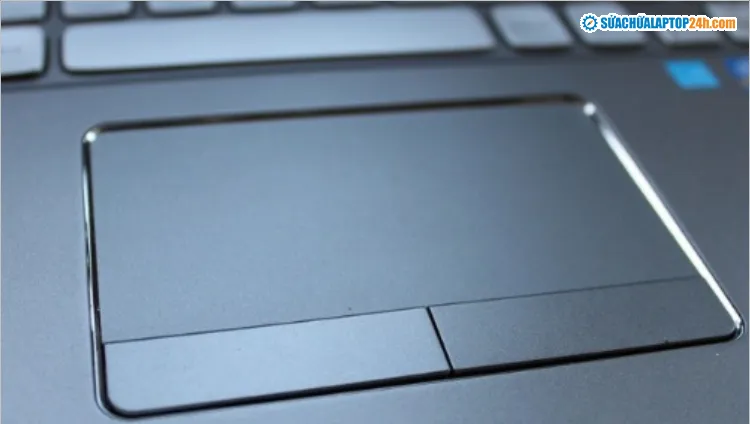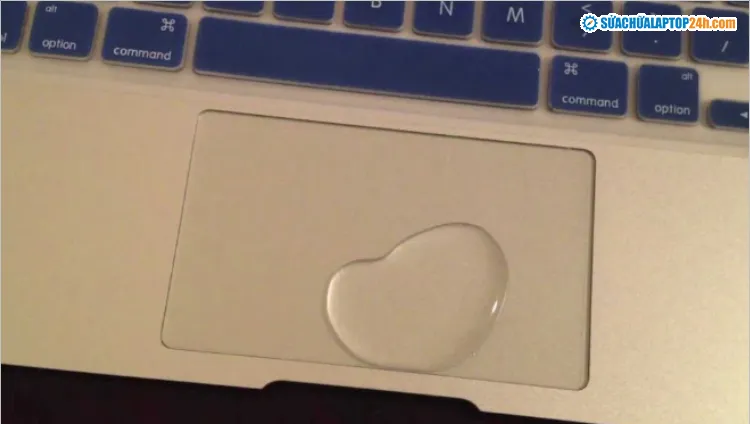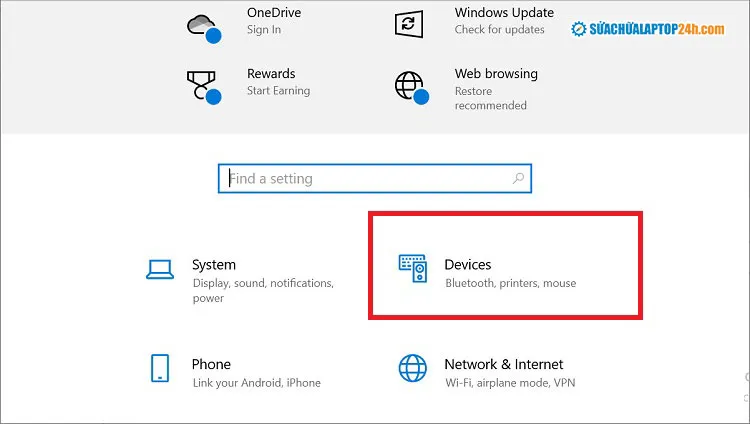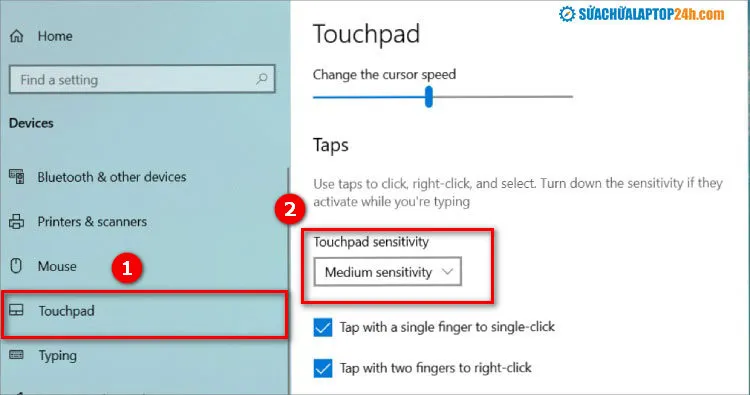Chuột laptop không nhạy làm chậm quá trình thao tác và giảm hiệu suất làm việc của bạn. Trong bài viết này, Sửa chữa Laptop 24h sẽ chỉ ra các nguyên nhân và cách khắc phục chuột trên laptop không nhạy nhanh chóng, hiệu quả.
Bạn đang đọc: Chuột laptop không nhạy: Nguyên nhân và cách khắc phục
Hướng dẫn cách khắc phục lỗi chuột laptop không nhạy
Đôi khi lỗi chuột cảm ứng trên laptop không nhạy lại xuất phát từ những nguyên nhân rất đơn giản. Thực tế, bạn có thể tự khắc phục hầu hết các lỗi này rất dễ dàng mà không cần động chạm đến phần cứng của laptop.
1. Do bàn rê bị bẩn
Chuột cảm ứng laptop không nhạy có thể do bàn rê bị bẩn, đặc biệt khi bạn làm việc với máy tính ở môi trường có nhiều khói bụi. Bề mặt của bàn rê sẽ dính bụi và giảm độ nhạy nếu quá lâu không được vệ sinh sạch sẽ.
Để khắc phục tình trạng trên, bạn chỉ cần vệ sinh bàn rê chuột laptop bằng khăn bông ẩm, lau nhẹ và đều trên khắp bề mặt của bàn rê.
Hãy thường xuyên về sinh bàn rê laptop sạch sẽ
2. Do ngón tay dính nước
Nếu tay bạn đang dính nước hoặc đổ mồ hôi tay thì Touchpad sẽ khó cảm ứng được hướng di chuyển ngón tay của bạn. Hoặc có thể do bạn vô tình làm đổ nước, khiến chuột cảm ứng không thể hoạt động nhanh nhạy như bình thường.
Lau khô tay trước khi sử dụng bàn rê laptop
Trường hợp này, bạn hãy dùng khăn khô lau nhẹ trên bàn rê và dùng máy sấy qua lại. Đồng thời, bạn hãy luôn ghi nhớ lau tay thật khô ráo trước khi sử dụng chuột cảm ứng, tránh để nước từ tay nhỏ xuống khe bàn phím, ảnh hưởng đến các bộ phận bên trong máy.
3. Do cài đặt độ nhạy của Touchpad
Touchpad Sensitivity là tính năng quản lý độ nhạy mà bàn di chuột nhận dạng ngón tay khi chạm vào bàn rê. Nguyên nhân chuột laptop không nhạy có thể do cài đặt độ nhạy của Touchpad đang quá thấp.
Để khắc phục, bạn chỉ cần điều chỉnh Touchpad Sensitivity theo các bước sau:
Bước 1: Nhấn tổ hợp phím Window + I để mở Settings, sau đó chọn Devices.
Mở Settings sau đó chọn Devices
Bước 2: Chọn Touchpad > Trong mục Touchpad sensitivity, chọn Medium sensitivity.
Trong mục Touchpad sensitivity, chọn Medium sensitivity
Ngoài ra, chuột laptop không nhạy còn có thể do Driver chuột bị lỗi. Nếu đã thử các cách trên mà vẫn không khắc phục được, bạn hay sử dụng các phần mềm bên thứ ba như Driver Booster, CCleaner. Đây là các phần mềm miễn phí, giúp scan tìm những driver lỗi và thay thế chúng.
Hi vọng những chia sẻ ngắn gọn sẽ giúp bạn khắc phục lỗi chuột laptop không nhạy hiệu quả. Nếu bạn gặp bất cứ vấn đề gì với laptop, hãy liên hệ Hotline 1800 6024 để kỹ thuật viên chuyên nghiệp tại Sửa chữa laptop 24h hỗ trợ, tư vấn trực tiếp.